
У iRobot есть несколько разных моделей пылесосов Roomba, но Roomba с подключением к Wi-Fi, безусловно, одни из самых удобных. Вы можете начать или запланировать уборку со своего телефона, позвонить на Roomba со своего телефона, если вы не можете его найти, и даже начать уборку с помощью Alexa или Google Assistant. Если у вас только что появился Roomba с поддержкой Wi-Fi, вот как его настроить.
Для начала загрузите приложение iRobot HOME для iOS или Android . Когда вы впервые открываете приложение, выберите свою страну и язык, затем нажмите «Принять условия».
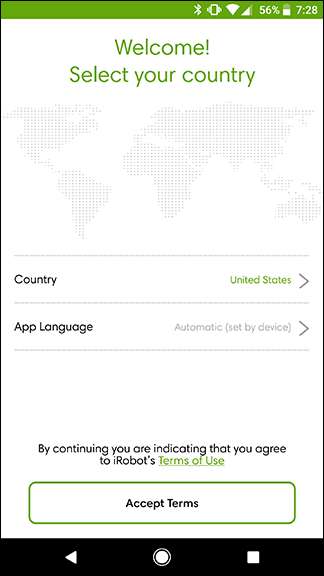
Затем вам нужно будет создать или войти в свою учетную запись Roomba. Если у вас уже есть учетная запись, нажмите «Войти». Если вы этого не сделаете, нажмите «Создать учетную запись».
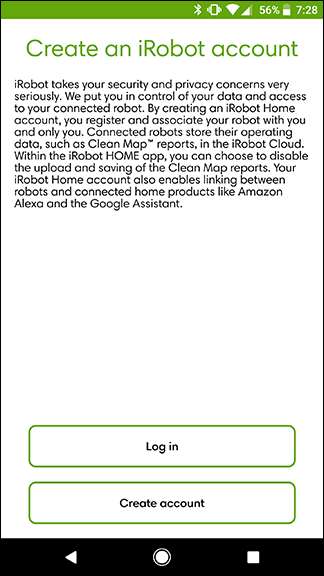
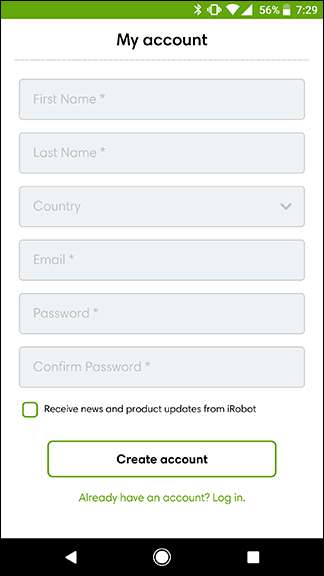
На следующем экране коснитесь типа имеющегося у вас устройства. Если это какая-либо модель робота-пылесоса, выберите Roomba. Если у вас есть робот для мытья полов Braava Jet, нажмите на него ниже. После этого нажмите «Установить новый Roomba».
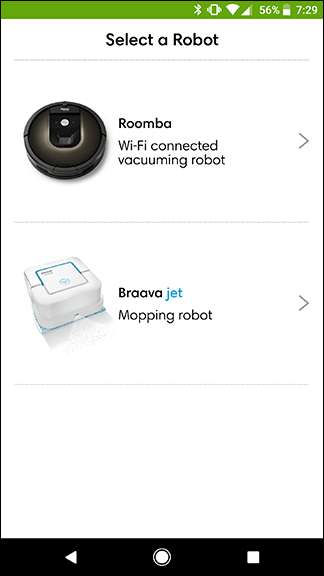

На этом этапе приложение проведет вас через несколько основных этапов настройки вашего дома. Сначала найдите док-станцию, которая идет в комплекте с Roomba, и подключите ее к стене. Установите станцию заподлицо со стеной в месте, где Roomba может легко добраться до нее, и держите путь к ней свободным.
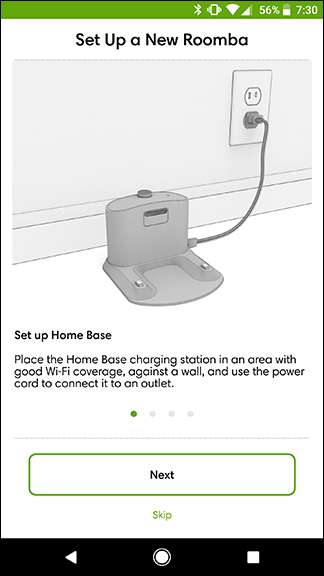
Затем переверните Roomba и удалите все пластиковые вкладки или упаковку.
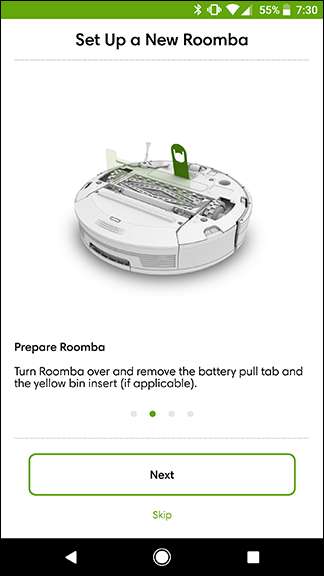
Затем установите Roomba на док-станцию для зарядки. Перед первым запуском его необходимо будет зарядить в течение нескольких часов. Вы можете продолжить процесс настройки на своем телефоне, пока Roomba заряжается.
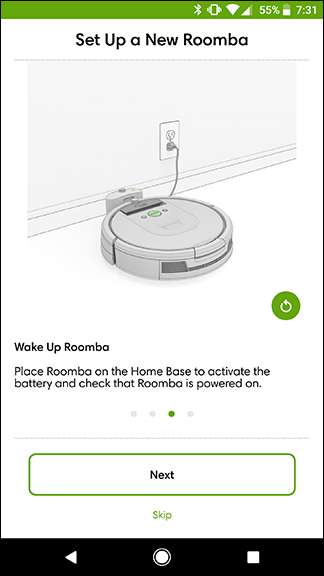
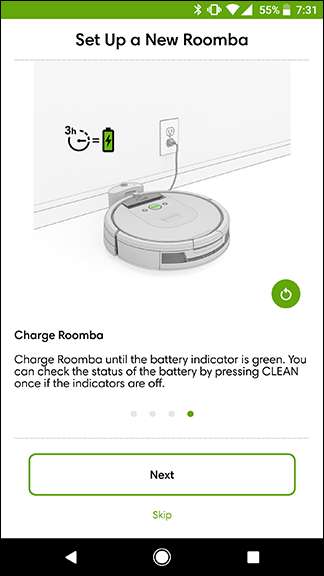
Вернувшись на ваш телефон, приложение подключит ваш Roomba к сети Wi-Fi, к которой ваш телефон в настоящее время подключен. Обратите внимание: если у вас нет собственной домашней сети Wi-Fi, вам необходимо переключиться на нее, прежде чем вы сможете продолжить. Нажмите «Продолжить», а на следующем экране введите пароль своей сети Wi-Fi и нажмите «Продолжить».
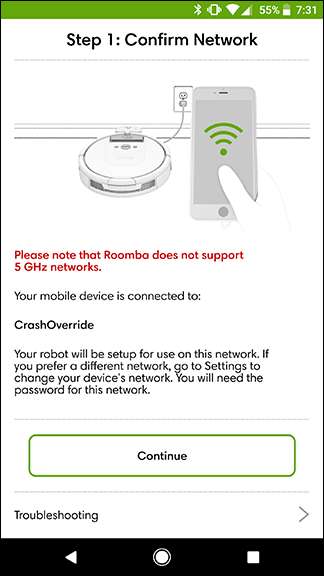
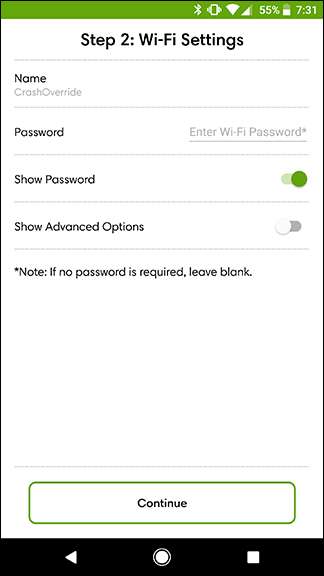
На самом Roomba нажмите и удерживайте кнопки со значком цели и значком дома, пока Roomba не издаст звуковой сигнал. Вашему пылесосу потребуется некоторое время, чтобы подключиться к вашей сети Wi-Fi. Когда это будет сделано, вы должны увидеть экран, подобный показанному справа.
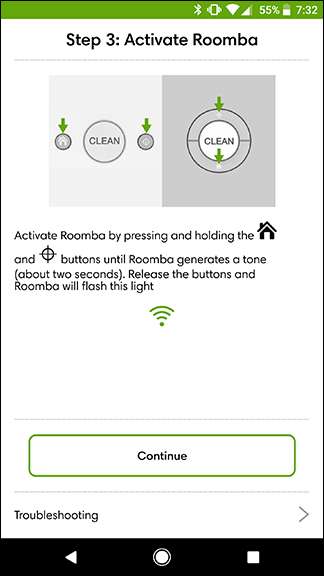

На следующем экране вы можете антропоморфизировать свой пылесос, присвоив ему имя и даже подтвердив его «день рождения». С днем рождения, дружище.
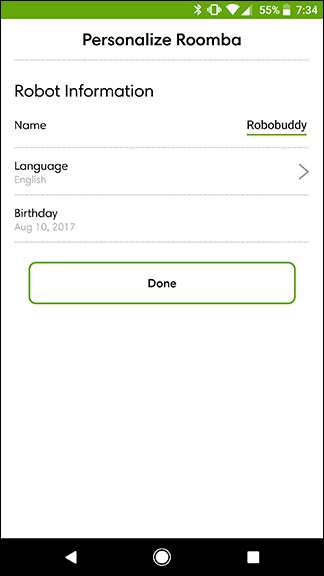
После воспроизведения короткого видеоролика, знакомящего вас с Roomba, вы попадете на главный экран приложения. Вы можете нажать большую круглую кнопку «Очистить», чтобы начать уборку прямо сейчас (хотя вам следует немного подождать, чтобы пылесос зарядился), или нажмите среднюю кнопку в нижней части экрана, чтобы запланировать ежедневную уборку.

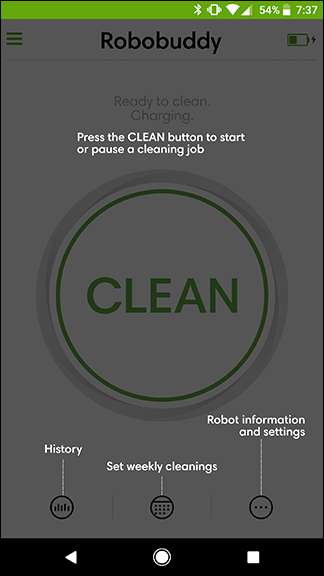
Ваш Roomba может работать в основном без присмотра, но помните, что вам все равно придется собирать вещи и держать полы в основном чистыми, если вы хотите, чтобы он очищался эффективно. Пылесос обойдет большую часть беспорядка (если он не поместится под самим Roomba), но это будет еще одно место, которое ваш робот не сможет очистить. Пока ваш Roomba заряжается, полезно убрать комнаты, в которых робот будет пылесосить.







